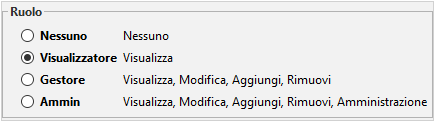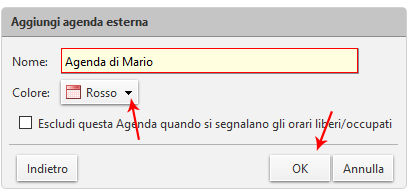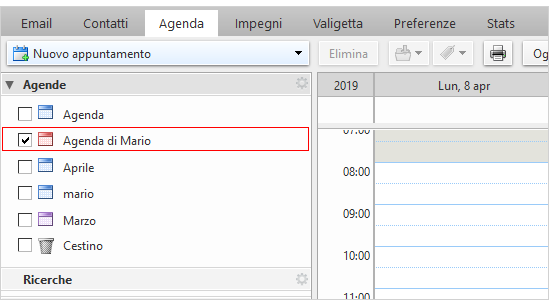La webmail Advanced consente di condividerle con altri account gli impegni e gli appuntamenti di lavoro. Tutti i dettagli a seguire:
Importare/esportare una Agenda
Per condividere una Agenda:
1. Accedere alla sezione -Agenda-
2. Cliccare sull’icona che appare sulla destra del box Agenda e selezionare la voce -Condividi Agenda-
Si apre la seguente finestra:
1. Selezionare il tipo di utente
2. L’indirizzo email con cui condividere l’agenda
3. Scegliere il tipo di privilegi da concedere agli utenti seguenti:
Visualizzatore: il condividente può vedere le attività inviate all’Agenda e lo stato delle richieste di riunioni, ma non può apportare modifiche all’ Agenda;
Gestore: il condividente ha l’autorizzazione necessaria per creare riunioni, accettare o rifiutare inviti e modificare ed eliminare attività dall’Agenda;
Ammin: il condividente ha l’autorizzazione necessaria per creare riunioni, accettare o rifiutare inviti. Modificare ed eliminare attività dall’Agenda, condividere l’ Agenda con altri e rimuovere altri condividenti dall’Agenda condivisa:
4. Scegliere se inviare un messaggio di notifica:
Infine cliccare su -OK-
Importare/esportare gli impegni
Per importare una Agenda esterna:
1. Accedere alla sezione -Agenda-
2. Cliccare sull’icona che appare sulla destra del box Agenda e selezionare la voce -Aggiungi Agenda esterna-
Selezionare la voce “Aggiungi agenda esterna (altro) “ e cliccare su -Avanti-
3. Inserire l’URL richiesto per collegarsi tramite protocollo iCal e procedere:
4. Selezionare il nome che si vuole assegnare all’agenda ed il colore. Cliccare su -OK- per confermare:
L’agenda esterna verrà aggiunta al vostro account con le personalizzazioni inserite:
torna alla home page